我前不久曾教过大家如何统计区域内符合多个条件的单元格个数,详情请参阅 Excel – 统计同时满足多个条件的单元格数,你要用几个函数?
但是有些同学反馈自己的 Excel 版本比较低,无法使用 countifs 函数,咨询有没有低版本函数能替代的公式?
那我今天就教大家几个 countif 的使用案例。
案例 1:按区间统计
下图 1 的 A 至 C 列是各销售人员每个月的单笔提成记录,可能每月有多笔提成,也可能没有。
需要在右侧按不同的金额区间统计总提成笔数。
效果如下图 2 所示。
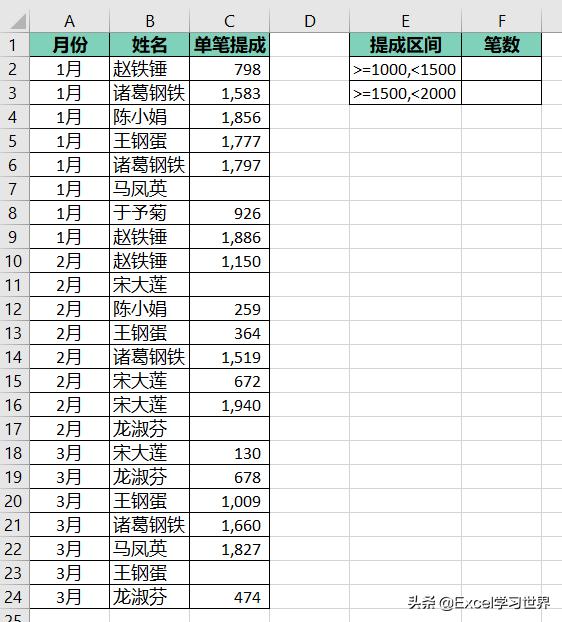
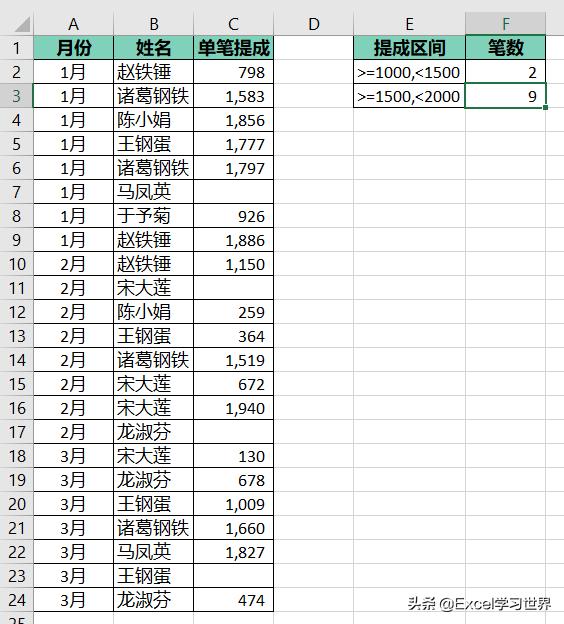
解决方案 1:
1. 在 F2 单元格中输入以下公式:
=SUM(COUNTIF($C$2:$C$24,{">=1000",">=1500"})*{1,-1})
公式释义:
- COUNTIF($C$2:$C$24,{">=1000",">=1500"}):分别统计出提成大于等于1000 和大于等于 1500 的个数,返回一组数组
- ...*{1,-1}:用上述数组乘以另一个数组 {1,-1},再次等到一个数组,其中大于等于 1000 的个数为正数,而大于等于 1500 的个数为负数
- 最后用 SUM 函数将数组中的每个数相加,相当于用大于等于1000 的个数减去大于等于 1500 的个数,从而实现区间统计
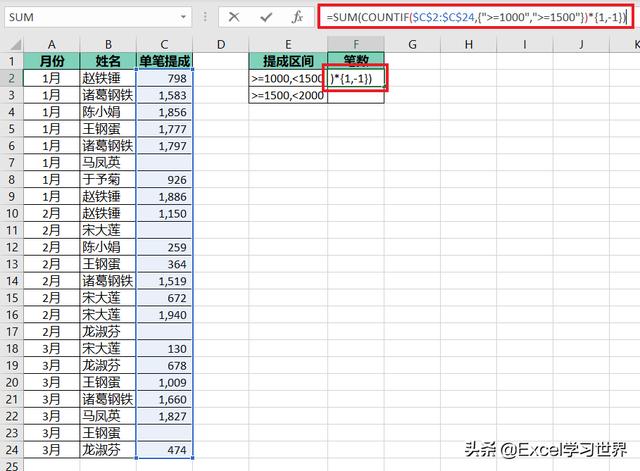
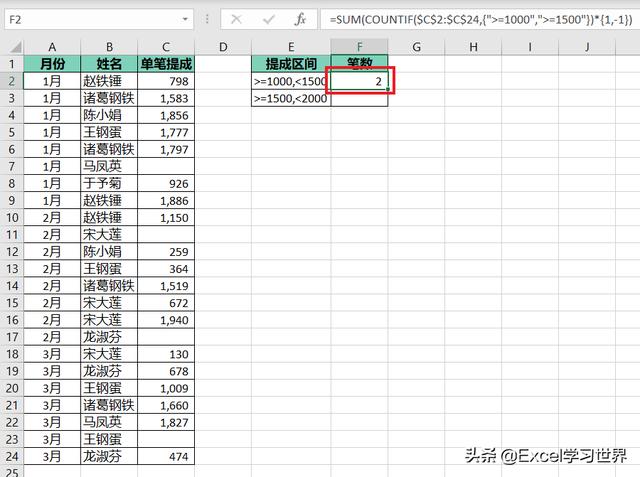
2. F3 单元格中的公式只要将区间数据稍加变通即可:
=SUM(COUNTIF($C$2:$C$24,{">=1500",">=2000"})*{1,-1})
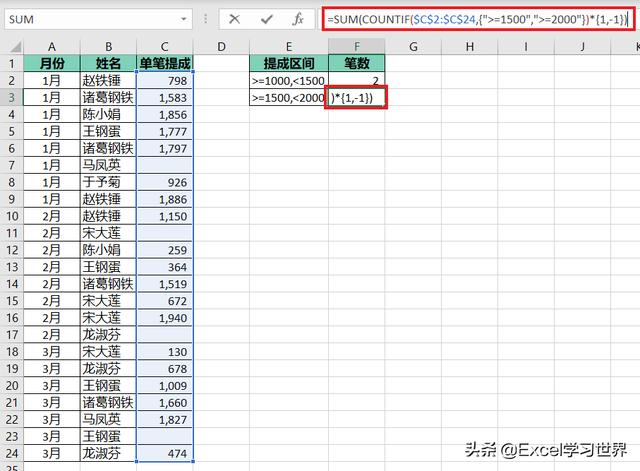
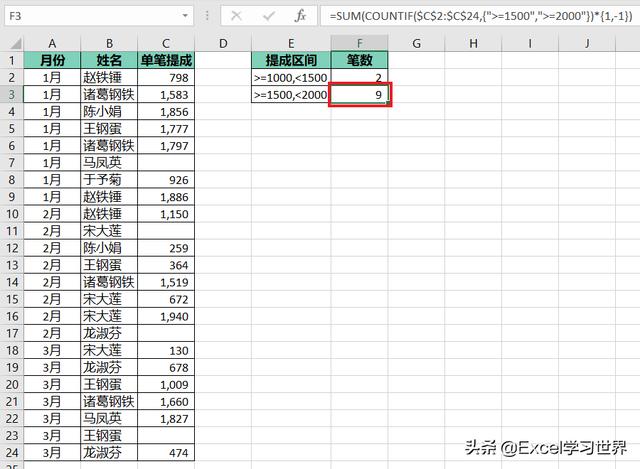
案例 2:统计不重复人数
在 E7 单元格中计算整个数据表中的非重复姓名数。
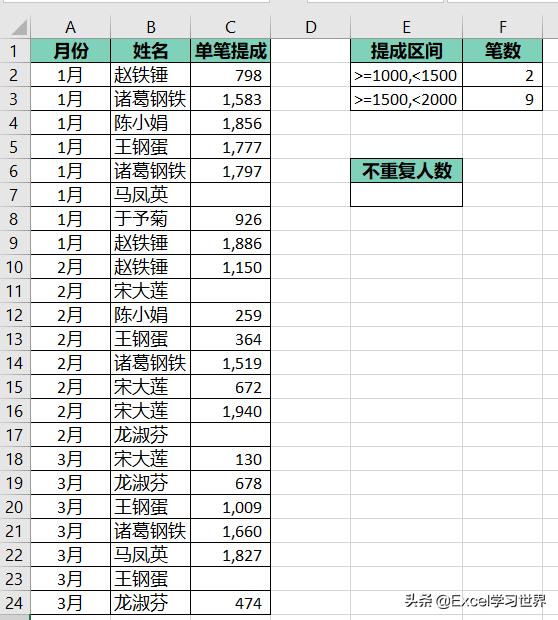
解决方案 2:
1. 在 E7 单元格中输入以下公式 --> 按 Ctrl+Shift+Enter 结束:
=SUM(1/COUNTIF(B2:B24,B2:B24))
公式释义:
- COUNTIF(B2:B24,B2:B24):统计 B2:B24 区域中,每个名字出现的次数;本例的结果为 {3;4;2;4;4;2;1;3;3;4;2;4;4;4;4;3;4;3;4;4;2;4;3}
- 1/COUNTIF(B2:B24,B2:B24):用 1 除以上述数组,得到一组分数
- SUM(1/COUNTIF(B2:B24,B2:B24)):将以上分数相加,就是每个名字出现的唯一次数。比如,“赵铁锤”出现过 3 次,数组中就会有 3 个 1/3,sum 求和的结果正好为 1
- 数组公式,需要按三键结束。
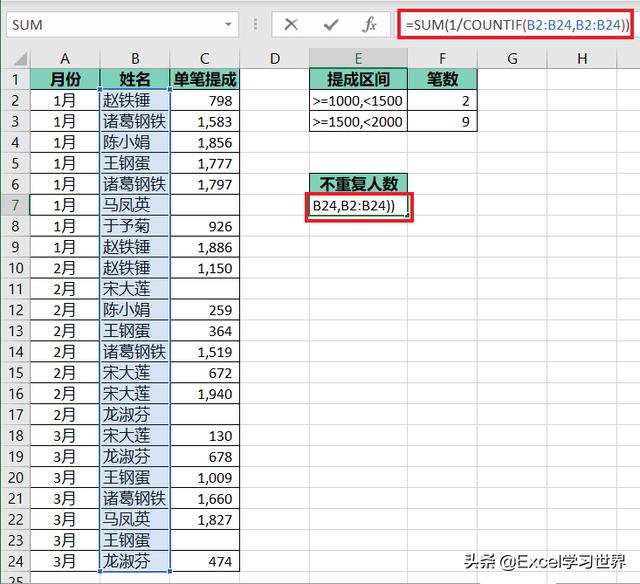
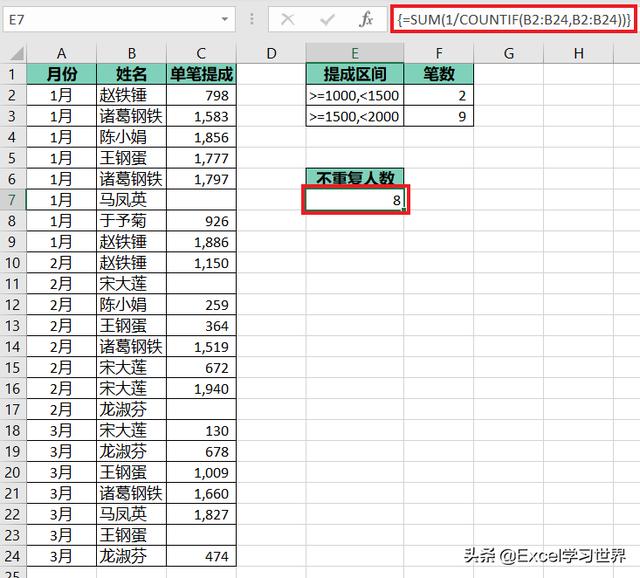
案例 3:统计非空提成数
统计数据表区域内提成数不为空的单元格数。
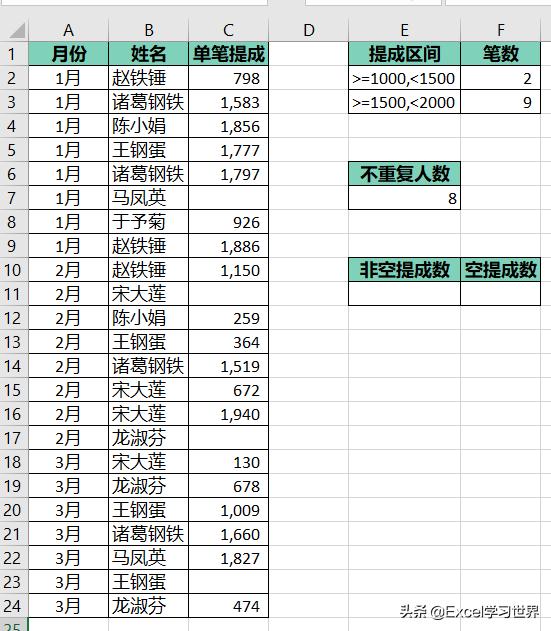
解决方案 3:
统计非空单元格数可以使用函数 counta。
1. 在 E11 单元格中输入以下公式:
=COUNTA(C2:C24)
* counta 函数用于计算范围中不为空的单元格的个数。由于 C2:C24 的非空单元格都是数值,所以本例也可以将 counta 替换为 count 函数。
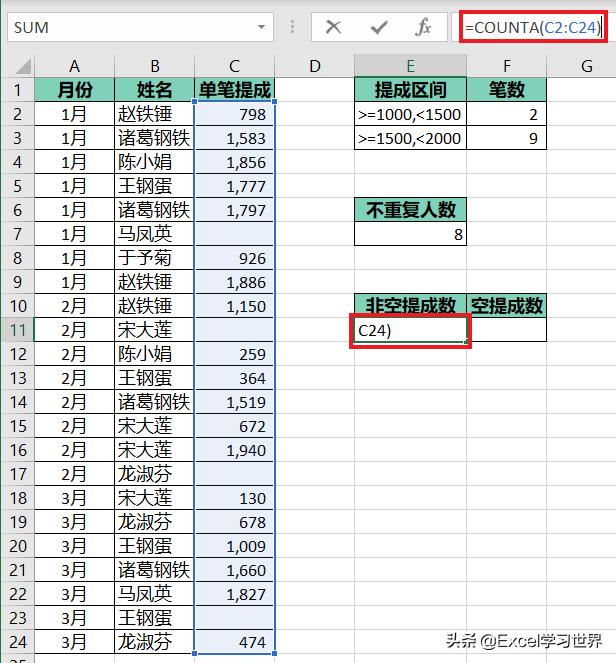
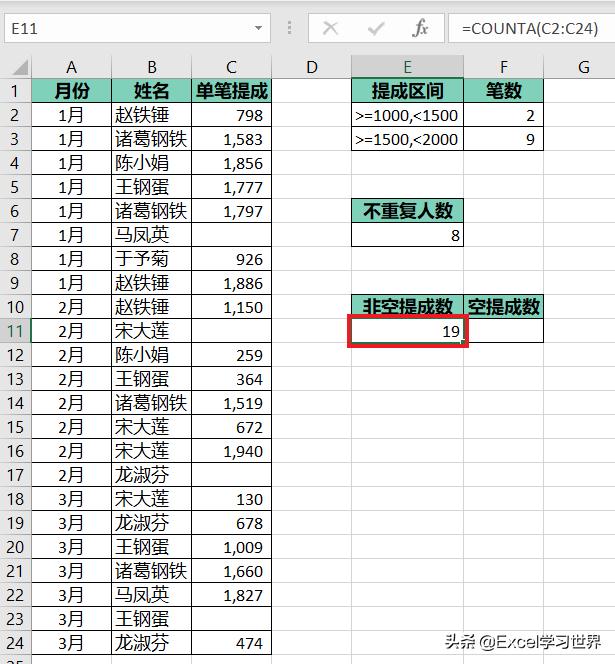
如果用 countif 函数也能实现同样的效果。
2. 在 E12 单元格中输入以下公式:
=COUNTIF(C2:C24,"<>")
公式释义:
- "<>":表示非空
- COUNTIF(C2:C24,"<>"):统计参数区域内非空单元格的个数
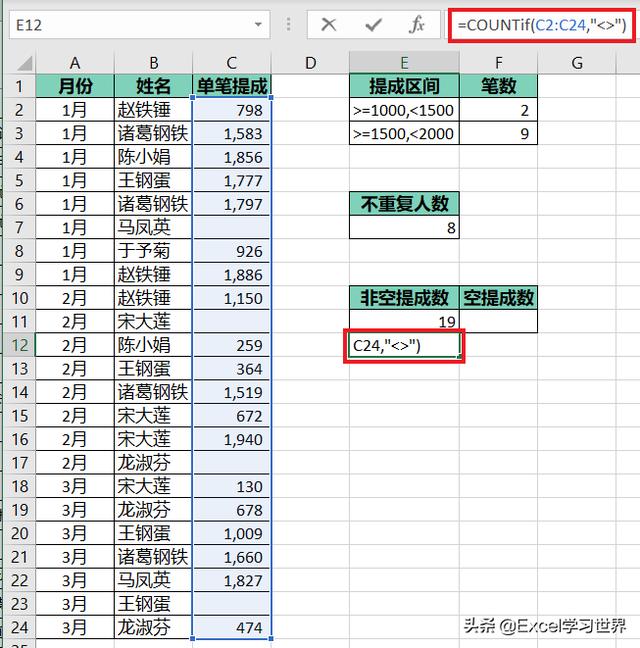
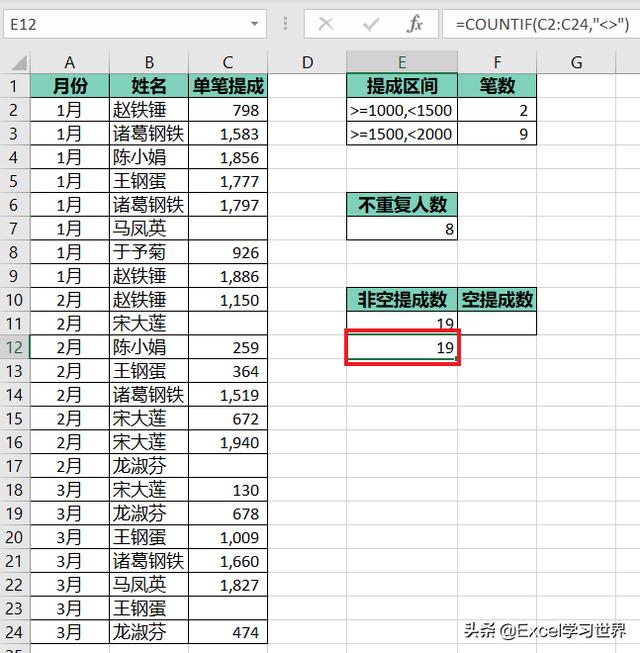
案例 4:统计空提成数
统计数据表区域内提成为空的单元格数。
解决方案 4:
统计空单元格数同样有专门的函数 countblank。
1. 在 F11 单元格中输入以下公式:
=COUNTBLANK(C2:C24)
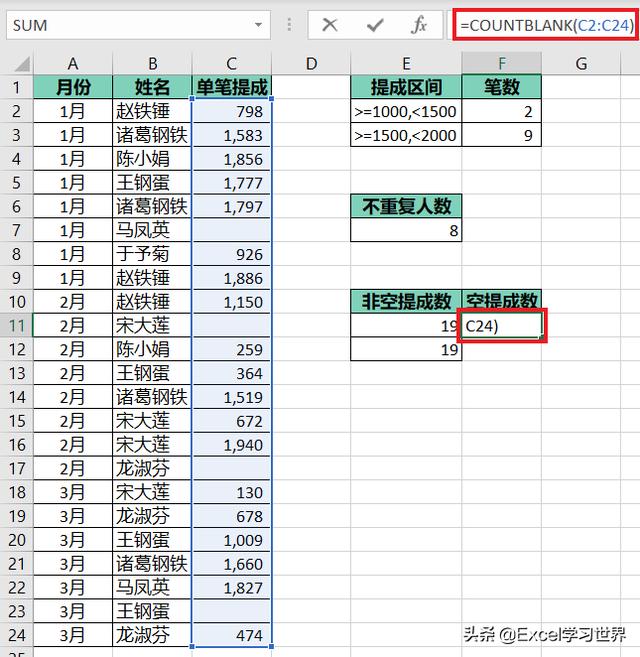
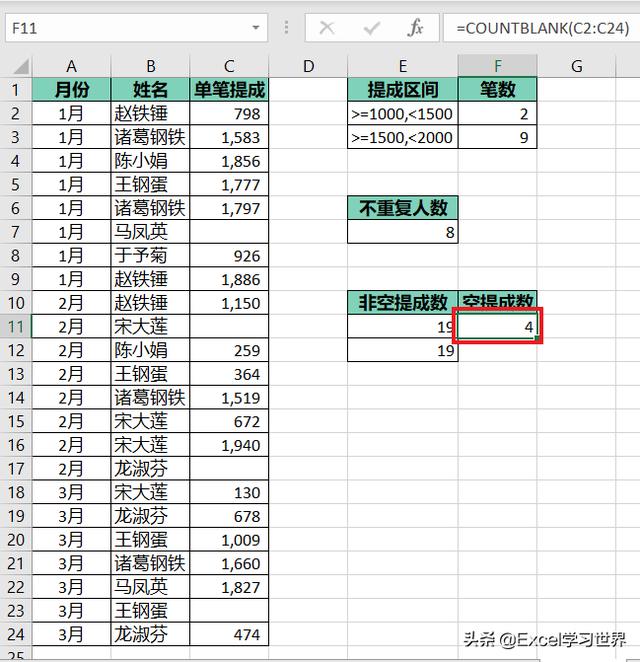
这个案例一样也可以用 countif 函数来实现。
2. 在 F12 单元格中输入以下公式:
=COUNTIF(C2:C24,"")
公式释义:
- "":表示空
- COUNTIF(C2:C24,""):统计参数区域内空单元格的个数
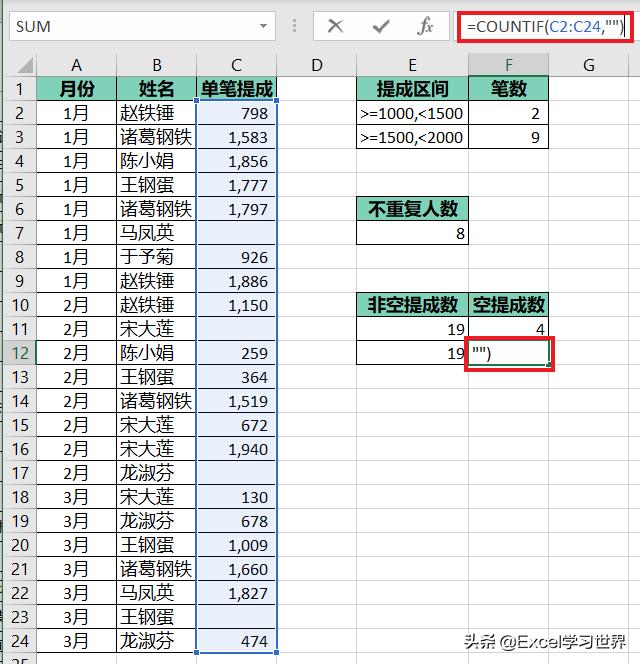
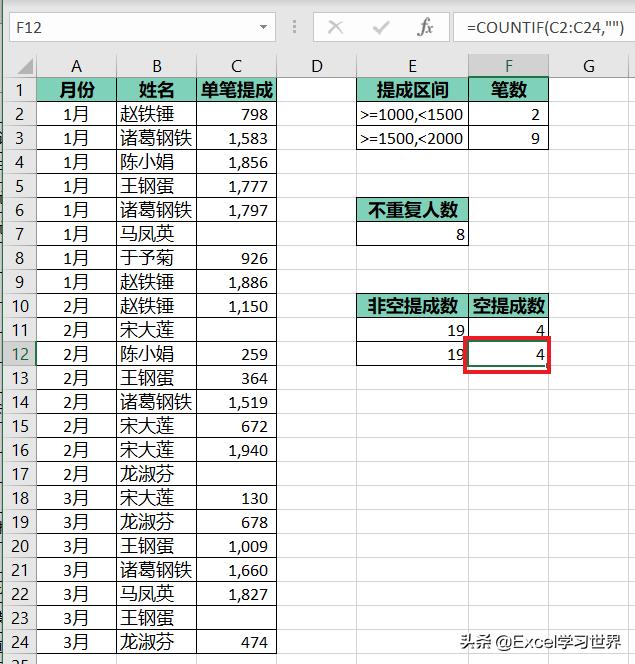
很多同学会觉得 Excel 单个案例讲解有些碎片化,初学者未必能完全理解和掌握。不少同学都希望有一套完整的图文教学,从最基础的概念开始,一步步由简入繁、从入门到精通,系统化地讲解 Excel 的各个知识点。
现在终于有了,以下专栏,从最基础的操作和概念讲起,用生动、有趣的案例带大家逐一掌握 Excel 的操作技巧、快捷键大全、函数公式、数据透视表、图表、打印技巧等……学完全本,你也能成为 Excel 高手。





















 2592
2592

 被折叠的 条评论
为什么被折叠?
被折叠的 条评论
为什么被折叠?








